


Anda dapat memindai dengan setelan favorit yang sering digunakan dengan menyimpannya terlebih dahulu.
 Catatan
CatatanAnda dapat menyimpan setelan favorit Anda dalam kotak dialog yang ditampilkan dengan mengklik Setelan(Settings). Rujuk ke "Kotak Dialog Setelan (Pindai Serasi)" untuk model Anda dari Beranda Petunjuk Daring untuk detil.
Tempatkan item pada platen atau ADF (Penyalur Dokumen Otomatis).
Mulai My Image Garden.
Klik Pindai(Scan).
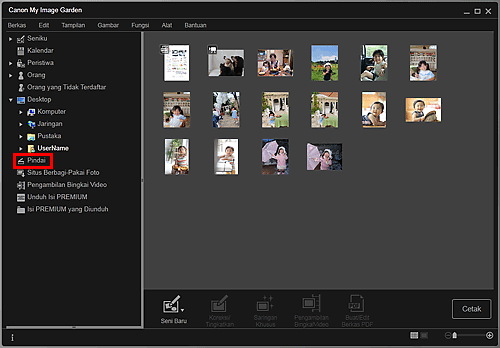
Tampilan beralih ke Pindai(Scan).
Klik Serasi(Custom).
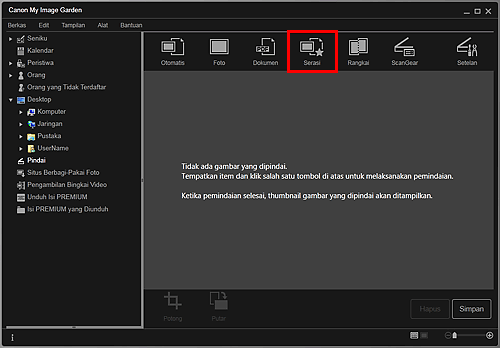
Pemindaian dimulai.
 Catatan
CatatanKlik Batal(Cancel) untuk membatalkan pemindaian.
Ketika pemindaian selesai, gambar muncul sebagai thumbnail.
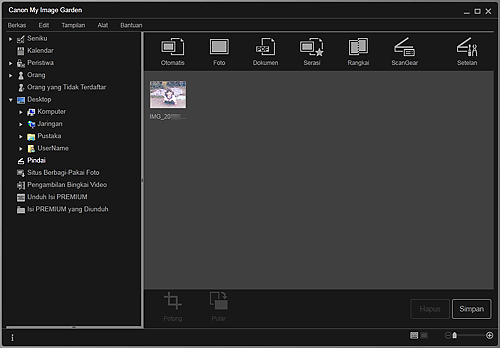
 Catatan
CatatanAnda dapat memutar gambar yang dipilih 90 derajat searah jarum jam setiap kali Anda mengklik Putar(Rotate).
Anda dapat memotong gambar.
Klik Simpan(Save) untuk menyimpan gambar yang dipindai yang telah diputar atau dipotong.
Anda dapat mengeset lokasi penyimpanan untuk gambar yang dipindai pada tab Setelan Tingkat Lanjut(Advanced Settings) kotak dialog Preferensi(Preferences) yang ditampilkan dengan memilih Preferensi...(Preferences...) dari menu Alat(Tools). Lihat "Tab Setelan Tingkat Lanjut(Advanced Settings)" untuk detil tentang prosedur setelan.
 Catatan
CatatanAnda juga dapat mencetak gambar yang dipindai. Klik kanan thumbnail dan pilih Cetak...(Print...) dari menu yang ditampilkan untuk menampilkan kotak dialog setelan cetak. Pilih pencetak dan kertas yang digunakan, kemudian klik Cetak(Print).
Atas halaman |